- La série Galaxy S25 obtient deux nouvelles fonctionnalités de caméra avec l’assistant de la caméra de Good Lock.
- Capturez les vidéos HDR10 + avec la dernière mise à jour de l’assistant de l’appareil photo.
- Vous pouvez enregistrer automatiquement les vidéos sur un périphérique de stockage externe connecté à votre port USB-C.

La série Galaxy S25 de Samsung est là avec quelques mises à jour mineures dans leur module de caméra comme 12MP Ultrawide en cours de mise à niveau vers 50 MP. Bien qu’il n’y ait pas beaucoup de mise à niveau dans le département du matériel, il y a de nouvelles fonctionnalités passionnantes, l’interface utilisateur et les logiciels dans cette nouvelle gamme. Avec OneUI 7, Camera Assistant (Good Lock Module) vient de recevoir une mise à niveau majeure en apportant deux nouvelles fonctionnalités à la gamme S25.
Tout d’abord, assurez-vous que la dernière version de Camera Assistant (3.0.00.2) est installée. Pour vérifier si vous avez la dernière version ou si vous souhaitez installer l’assistant de la caméra, ouvrez le Galaxy Store application et rechercher un assistante de la caméra. Installez l’application ou vérifiez les mises à jour disponibles sur le magasin. Vous pouvez également accéder à cette application via Samsung Bon verrouillage module.
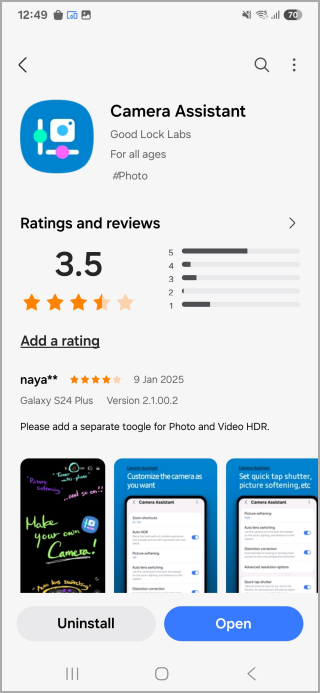
1. HDR10 + enregistrement vidéo
HDR10 + (gamme dynamique élevée 10 Plus) est un format vidéo avancé qui prend HDR standard (plage dynamique élevée) au niveau avancé. Ce qui signifie que, bien que le HDR standard offre une gamme plus large de couleurs et de contraste par rapport à la vidéo traditionnelle SDR (plage dynamique standard), HDR10 + ajoute des métadonnées dynamiques. Quoi? Cela signifie que les niveaux de couleur et de luminosité sont optimisés à cadre par image plutôt que pour toute la vidéo.
Par exemple: dans une vidéo avec une scène nocturne (sombre) suivie d’un lever de soleil brillant, le HDR standard pourrait avoir du mal à équilibrer correctement l’exposition. Les Darks peuvent être trop brillants ou les Brights peuvent être explosés. HDR10 + analyse chaque scène individuellement garantissant que la scène nocturne a des noirs encreurs profonds, tandis que le lever du soleil est dynamique et détaillé sans aucune perte d’informations.
Comment activer HDR10 + sur votre Galaxy S25:
Tu dois Activer HDR Dans l’application de caméra stock pour commencer à capturer des vidéos HDR10 + à l’aide de l’assistant de la caméra sur votre série Samsung Galaxy S25
- Ouvrir le Caméra App.
- Appuyez sur le Paramètres icône à l’intérieur du menu à quatre points.
- Aller à Options vidéo avancées et basculer HDR sur.
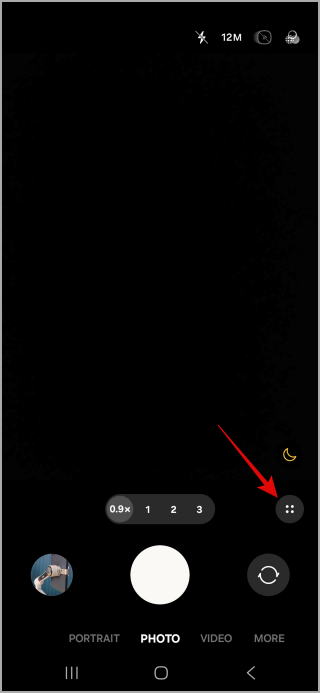
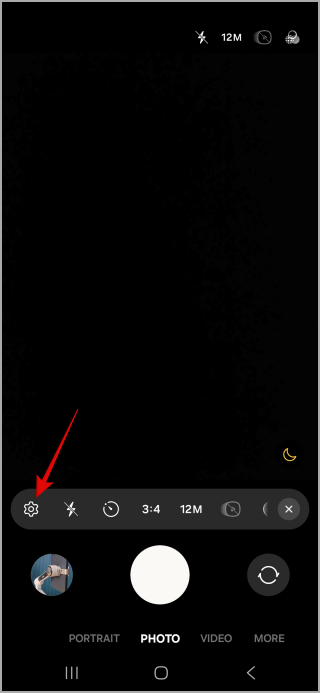
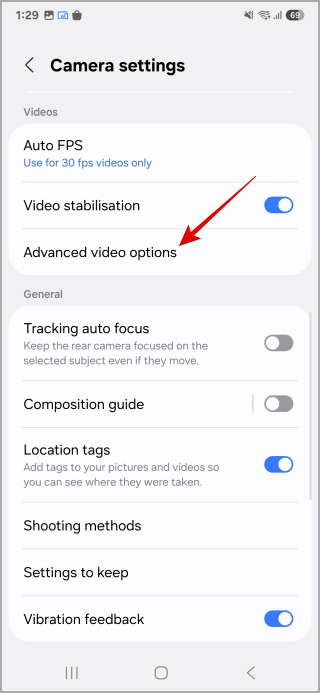
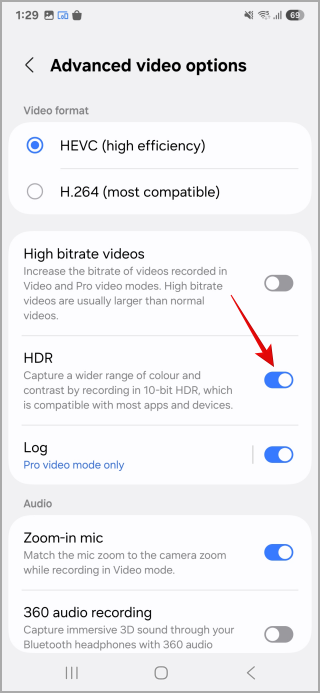
Après cela, ouvrez l’application Assistant Camera et vous trouverez la nouvelle bascule HDR10 +. Basculez ce passage et vous êtes prêt à enregistrer.
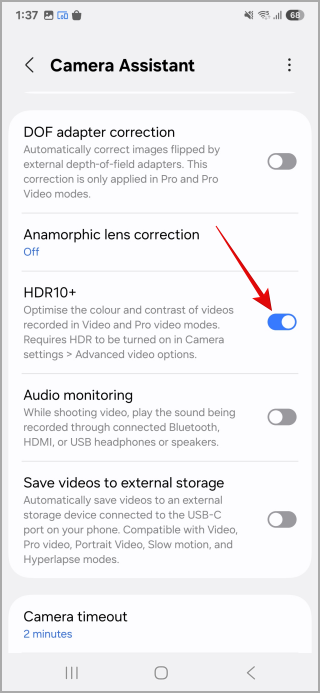
Note: Gardez à l’esprit que les vidéos HDR10 + occupent généralement plus d’espace de stockage que les vidéos standard en raison de l’augmentation de la couleur et des métadonnées. De plus, tous les appareils et plates-formes ne prennent pas en charge la lecture de vidéos HDR10 +.
2. Enregistrement des vidéos directement sur le stockage externe
Des vidéos de haute qualité en particulier dans des formats comme 4K et maintenant HDR10 + peuvent occuper rapidement un espace de stockage. L’assistant de la caméra offre désormais une bonne solution à ce problème avec la possibilité d’enregistrer des vidéos enregistrées directement sur le stockage externe. Cela signifie que vous pouvez capturer des heures de séquences sans vous soucier de remplir la mémoire interne de votre téléphone.
Lisez également:
Il peut être utile à bien des égards par exemple: si vous êtes en vacances ou quelque part et filmer des projets sympas. Vous pouvez enregistrer des vidéos de bonne qualité sans vous soucier du stockage. Un autre bon exemple où vous êtes un influenceur et devez modifier des vidéos en utilisant des outils d’édition avancés comme Premier Pro sur votre PC.
Comment activer l’option «Enregistrer dans le stockage externe» dans Galaxy S25
Pour activer le stockage externe pour l’enregistrement vidéo dans l’application Assistant Camera:
- Ouvrez l’application Assistant Camera.
- Recherchez l’option Enregistrer les vidéos sur un stockage externe et allumez cela. Votre téléphone enregistrera automatiquement les vidéos sur un lecteur externe connecté.
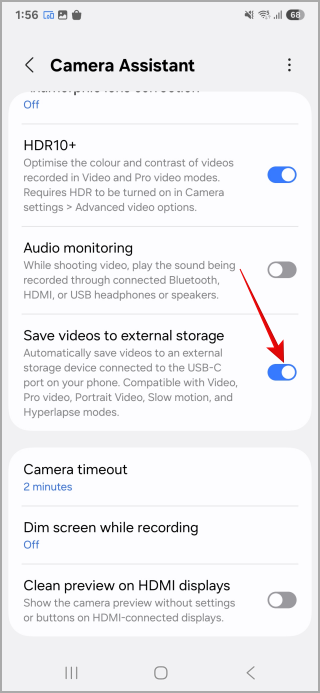
Cette fonctionnalité fonctionne de manière transparente avec plusieurs modes vidéo dans l’application de caméra stock. Vous pouvez enregistrer sur un stockage externe lors de l’utilisation Vidéo, vidéo pro, vidéo portrait, ralentiet Hyperlance modes.
Quel type de périphériques de stockage puis-je utiliser?
La série Galaxy S25 prend en charge une variété de périphériques de stockage externes connectés via le port USB-C. Cela comprend les disques flash USB, les disques durs externes (disques durs) et les disques à l’état solide (SSD).
Conseil de pro: Nous recommandons un appareil SSD pour les meilleures performances, en particulier lors de l’enregistrement de vidéos à haut bitrate. Ils offrent des vitesses de lecture et d’écriture beaucoup plus rapides pour l’enregistrement en douceur sans aucune baisse de cadre.
Quelques choses à garder à l’esprit
- Formatage: Votre lecteur externe peut devoir être formaté dans un système de fichiers compatible avec votre Galaxy S25. Exfat est généralement un bon choix car il prend en charge les grandes tailles de fichiers et est compatible avec Android et Windows.
- Connexion: Assurez-vous une connexion stable entre votre téléphone et le lecteur externe. Une connexion lâche pourrait interrompre l’enregistrement et potentiellement corrompre vos fichiers vidéo.
En utilisant un stockage externe, vous pouvez garder gratuitement la mémoire interne de votre Galaxy S25 pour d’autres jeux à forte intensité de stockage, des applications de messagerie et de médias sociaux, des photos / vidéos et d’autres fichiers importants tout en étant en mesure de capturer des vidéos de haute qualité en cas de besoin.
C’est ça, les amis. Ce sont les deux nouvelles fonctionnalités de l’application Assistant Camera. Essayez-les et partagez vos réflexions à ce sujet sur notre X.






















